
Akıllı telefon yada tabletinizi modem olarak kullanarak telefonun internetini bilgisayarda kullanma imkanı sağlayabilirsiniz.
İnternet olmayan bir yere dizüstü bilgisayarınız ve cep telefonunuz ile gittiğinizde, dizüstü bilgisayarınızdan internete girmek isteyebilirsiniz. Bu ve buna benzer durumlarda telefon internetini bilgisayarda kullanmanız gerekebilir.
iPhone yada Android işletim sistemine sahip telefon ve tabletleri kablolu (USB bağlantısı) veya kablosuz (Wi-fi / Bluetooth) modem olarak kullanabilirsiniz. Telefonunuzun internetini bilgisayarınızda kullanmak için herhangi bir ekstra uygulama indirmeniz gerekmiyor, üstelik bunu yapmak oldukça basit.
Telefonun İnternetini Bilgisayarda Kullanma
Android yada iPhone telefonun internetini bilgisayara aktarma için aşağıdaki adımları uygulamanız yeterli.
Android Telefonun İnternetini Bilgisayarda Kullanma
Android Wi-Fİ HotSpot özelliği ile kendi kablosuz ağınızı oluşturabilir ve ağınıza kaç kişinin katılım sağlayabileceğini belirleyebilir ve gene dilerseniz istemdiğiniz kullanılcıları ağdan atabilirsiniz.
Android telefonun internetini bilgisayarda kullanma için;
1 Ayarlar >Kablosuz ve Ağlar > Diğer seçeneğini seçin.

2 Açılan sayfada “Tethering ve taşınabilir hotspot” seçeneğini açalım.
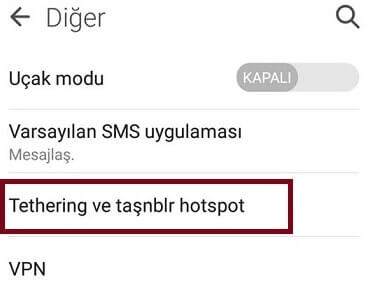
3 Android cihazınızı modeme dönüştürmek için “Taşınabilir kablosuz ortak erişim” seçeneğini etkinleştirin.
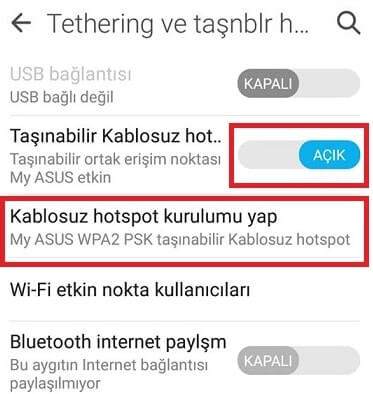
4 Daha sonra “Kablosuz hotspot kurulumu yap” seçeneğine tıklayın. Son olarak açılan penceredeki ayarları düzenleyin ve cihazınızdaki interneti paylaşın.
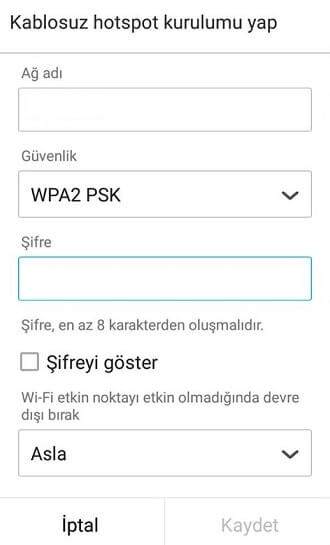
iPhone Telefonun İnternetini Bilgisayarda Kullanma
iPhone telefonun internetini bilgisayarda kullanma için;
1 iPhone’unuzda Ayarlar uygulamasını açın ve Hücresel altından Kişisel Erişim Noktası’na tıklayarak aktif duruma getirin.
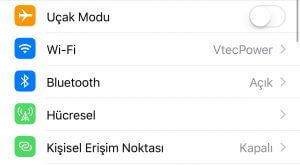
Eğer Kişisel Erişim Noktasını pasif, tıklanamaz şekilde görüyorsanız Hücresel Veriniz kapalı durumdadır. Açık hale getirmek için sırasıyla Ayarlar -> Hücresel -> Hücresel Veri (Açık) konumuna getiriniz. İnterneti Wi-fi, Bluetooth ve USB Kullanmak suretiyle 3 farklı şekilde paylaşabilirsiniz. Bluetooth ve Wi-Fi’yi kapalıysa açmanız istenecektir ve bunun için kabul etmenizi öneririz, bu noktada hotspot’unuz USB ile sınırlı olacaktır.
2 Wi-Fi Parolası bölümünde cihazınız kurulurken otomatik olarak rastgele bir şekilde Wi-fi parolası belirlenmiştir. Siz dilerseniz bu ayarın içime girerek en az 8 karakter olacak şekilde yeni bir parola belirleyebilir ve değiştirebilirsiniz.Wi-Fi Parola’ya dokunun ve hatırlayacağınız bir şifre girin.
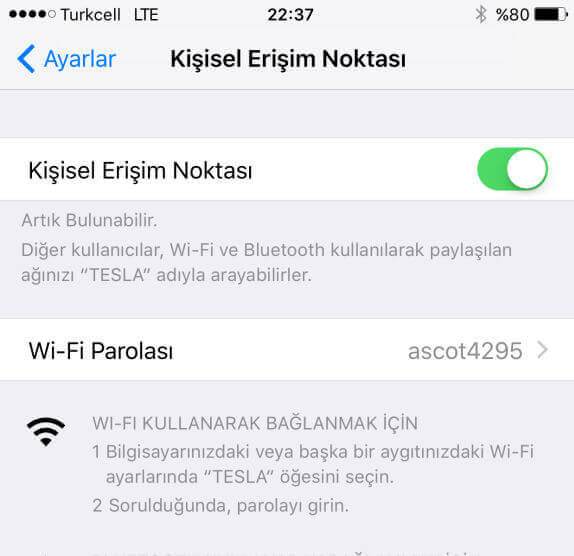
Kişisel Erişim Noktası özelliği ile birden fazla bilgisayar, iPhone ve iPad gibi bir çok ürünün aynı anda internet erişimini sağlayabilirsiniz.
Kablosuz internetin (Wireless bağlantı) iyi korunmadığı zamanlarda dezavantajları da var. Wireless sinyalinin ulaştığı yerlerde bulunan herkes teoirik olarak ard arda denemelerin ardından kablosuz ağınıza sızabilir. Aslında kablosuz bağlantınız iyi korunmazsa bunu başarmak çok basittir. Hatta iyi korunan kablosuz internetlere bile gizli gizli çaktırmadan girilebiliyor.
Wifi ağımda kimler var, Kablosuz internetime kimler bağlanmış, modeme bağlananları nasıl görebilirim gibi sorularınız varsa buradaki yazımız bu merakınızı giderecektir.